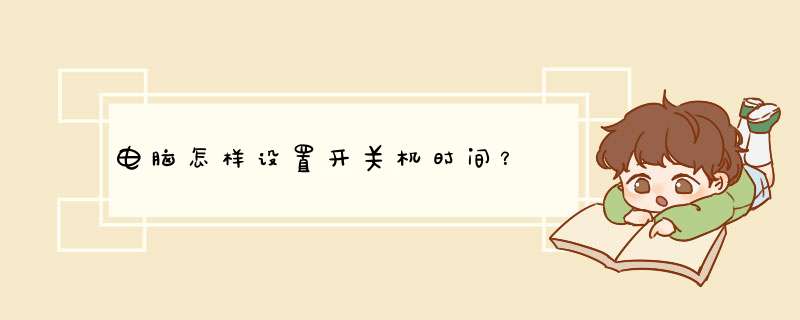
此功能需要在BIOS中设定,并且你的主板的高级电源管理设置必须支持这个功能,不过现在大多数的主板全支持,放心使用吧
步骤一:
启动系统按DEL,进入BIOS,然后选中 "POWER MANAGEMENT FEATURES"
(电源管理设置),回车进入在电源窗口中找到"RESTORE ON AC/POWER
LOSS"项,按回车,然后通过方向键设置其值为"POWER ON"
步骤二:
选中"RESUME ON RTC ALARM"并按回车,接着通过方向键设置其值为"ENABLE"
步骤三:
选中"RTC ALARM DATE"按回车,然后将其值设定为"EVERYDAY",表示每天都进行一样的 *** 作,按照同样的方法,分别将"RTC ALARM HOURS""RTC ALARM MINUTE""RTM ALARM SECOND"设置为"07""15""00",这表示开机时间为早上的"7:15:00",全部设置好后,按F10,保存并重新启动
(由于不同的主板的BIOS不一样,有些主板的设置可能与上面的有一点点不同,但只要记住在电源管理中找到"WAKE UP"字样的就行了,因为这是设置定时开机的选项) 2自动登陆系统
电脑开机了,但是我们有些人设置了开机密码,不能自动登陆,怎么办
我们可以通过修改注册表来实现自动登陆
步骤一:
在运行中输入"REGEDIT",打开HKEY_LOCAL_MACHINE\SOFTWARE\MICROSOFT\WINDOWSNT\CURRENTVERSION\WINLOGON
步骤二:
在右方的窗口中找到"DEFAULTUSERNAME"子键,将数值数据改为用户登陆帐户名,如果不存在该键值,就可以在右边的窗口中右键新建字符串,接着将"新值#1"重命名为"DefaultUserName"后进行修改
步骤三:
在右侧窗口中找到DefaultPassword,如果不存在,可以新建,然后将其键值设定为你的密码
步骤四:
按照以上的方法,我们在右边的窗口中新建一个名为"AutoAdminLogon"的键值,将其值设为1,然后退出重新启动就可以实现自动登陆 自动关机
如果你工作很投入,晚上经常忘记休息,或者忘记关机,那么这可以帮助你
步骤一:
在"任务计划"窗口中双击添加任务计划,下一步,接着点浏览,在选择程序以进行计划的窗口中的C:\WINDOWS\SYSTEM32"目录下找到SHUTDOWNEXE程序并点打开按钮
步骤二:
将执行这个任务的时间设置为"每天",点下一步,将起始时间设置为"23:00"并点下一步,按照要求输入用户名及密码,在单击完成时,打开此任务计划的高级属性,并点完成
步骤三:
在d出的SHUTDOWN 窗口中点"任务",然后在"行"拦中输入"C:\WINDOWS\system32\shutdownexe -s -t 60" (其中-S表示关闭计算机,-T 60 表示60秒后自动关闭计算机,关机时间可根据自己的需要设置)点击应用,并重新输入用户密码,最后点确定!
(如果想取消自动关机,在运行中输入"Shutdown -a"命令回车就可以了
自动定时开机的实现
首先在启动计算机时,按“Delete”键进入BIOS界面。在BIOS设置主界面中选择“Power Management Setup”菜单,进入电源管理窗口。默认情况下,“Automatic Power Up(定时开机,有些机器选项为Resume By Alarm)”选项是关闭的,将光标移到该项,用PageUp或PageDown翻页键将“Disabled”改为“Enabled”,而后在“Date (of Month) Alarm”和“
Time (hh:mm:ss) Alarm”中分别设定开机的日期和时间。
如果“Date”设为0,则默认为每天定时开机。设置好后按“ESC”键回到BIOS设置主界面,点击“Save Exit Setup”,按“Y”键保存CMOS设置退出,接着机器会重新启动,这时便大功告成了。当然,值得注意的是定时开机需要您的主板支持才行,不过现在大多数主板都有这项功能。另外,不同的主板在设置上会不尽相同,不过都大同小异。
可通过在“任务计划程序”增加指定程序进行设置。
具体 *** 作步骤如下:
1、点击电脑桌面左下角的“开始”按钮,点击下方“所有程序”从中选择“附件”;
2、然后选择其中的“系统工具”,然后单击打开“任务计划程序”;
3、点击打开“任务计划程序”后,在最右侧的“ *** 作”框里选择“创建基本任务”;
4、点击进入“创建基本任务”后,在对话框中名称一栏内输入“定时关机”,之后进入下一步;
5、在填写名称进入下一步后,会进入“任务触发器”对话栏,可以根据自己的需要选择定时关机的开始时间,可以选择每天、每周、或者每月及某次指定定时,选择好了点击下一步。以下以每天为例 *** 作;
6、以下d出为每日对话框,可以输入你想定时关机的时间或者想计划隔几天定时关机的天数。注意开始时间就是现在设置的时间,不需要更改;
7、输完时间后点击下一步,会出现启动程序对话框,直接在其中输入 C:\Windows\System32\shutdownexe 这个程序,并在“添加参数可选”一栏中输入 -s (即关机命令);
8、点击下一步后,出现计划任务完成提示的“摘要”对话框,可再次仔细核对一下名称、触发器、 *** 作等信息。
9、选择“摘要”对话框最下面的“当单击完成时,打开此任务属性的对话框”,点击完成后会出现定时关机的相关属性。在这里可以更改相关参数,至此,定时关机的相关程序就已设置完成;
10、之后在计划任务库中可以查看到你添加的任务,如想更改定时关机时间可删除原来设定好的定时关机的任务,再根据自己的需求再次设置。图中蓝色条框就是定时关机任务,想删除右击“定时关机”选删除即可。
可以在任务计划程序中设置,设置自动开机:1、鼠标右键单击此电脑,选择管理,进入页面。
2、展开系统工具,点击任务计划程序,在右边点击创建基本任务。
3、d出窗口,在页面中输入名称和描述,下一步,在触发器中选择时间点,下一步。
4、选择开始时间,每隔天数,下一步,点击启动程序,下一步。
5、在程序或脚本框中输入startup,startup就是开机的意思,在添加参数中输入-s,下一步。
6、确认无误后,点击完成即可。
设置自动关机:
1、鼠标右键单击此电脑,选择属性,进入页面。
2、单击控制面板主页,将查看方式更改为大图标。
3、选择管理工具,双击任务计划程序,单击左上方的 *** 作,选择创建基本任务。
4、在创建基本任务页面输入名称和描述,点击下一步。
5、在希望该任务何时开始页面选择关机时间点,点击下一步。
6、设置开始时间,每隔次数,点击下一步,选择启动程序,点击下一步。
7、在程序或脚本中选择关机程序,在添加参数中输入-s,点击下一步,确认无误后点击完成即可。方法一、电脑定时自动开机怎么设置
第一步:在bios设置主界面中选择“powermanagementsetup”,进入电源管理窗口。缺省情况下,“resumebyalarm”定时开机选项是关闭的。
第二步:将光标移到“resumebyalarm”项,用“pagedown”键将“disabled”改成“enabled”,此时“resumebyalarm”选项下原本是灰色的日期和时间设置会变亮。
第三步:将光标移到“datealarm”上,通过“pagedown”在1-31之间设定具体日期。OUSTUDYCOM。
第四步:将光标移到“timealarm”上,按照需要将具体时间设置好,时间模式一般为“小时:分钟:秒钟:”。
第五步:保存设置退出bios。此后,在关机状态下,当bios中的时钟跳到设定的时刻,机器就会自动启动。
方法二、电脑定时自动开机怎么设置
步骤一:启动系统按Del键,进入BIOS设置画面,然后选中“PowerManagementFeatures”(电源管理设置)后回车进入。
在电源管理窗口中找到“RestoreonAC/Powerloss”项,并按回车键,然后通过方向键设置其值为“Poweron”
步骤二:选中“ResumeONRTCAlarm”并按回车键,接着通过方向键将其值设置为“Enable”
步骤三:选中“RTCAlarmDate”项按回车,然后将其值设为“EveryDay”,表示每天都进行一样的 *** 作。按照同样的方法,
分别将“RTCAlarmHour”、“RTCAlarmHour”、“RTCAlarmMinute”及“RTCAlarmSecond”设置为“4”、“0”和
“00”,这分别表示自动开机的时间为凌晨“4:00:00”。
全部设置结束后按F10键,保存所有设置并重新启动系统即可
小提示:由于不同主板的BIOS都不一致,而有些主板的BIOS设置可能会与上面的步骤不完全相同,但只要记住在电源管理选项
中找到“Wakeup”字样的设置项,其多半就是设置定时开机的选项,找到并进入后即可按照以上方法进行设置了。
方法三、电脑定时自动开机怎么设置
来电自动开机
下面根据不同的BIOS列出相应的设置方法:
1、首先进入PowerManagementSetup(电源管理设定)PowerAgain(再来电状态),此项决定了开机时意外断电之后,
电力供应恢复时系统电源的状态。设定值有:
PowerOff(保持系统处于关机状态)
PowerOn(保持系统处于开机状态)
LastState(恢复到系统断电前的状态)进入挂起/睡眠模式,但若按钮被揿下超过4秒,机器关机。
把这个选项改成poweroff就行了!
2、首先进入BIOS的设置主界面,选择[POWERMANAGEMENTSETUP],再选择[PWRLostResumeState],这一项有三个选择项。
选择[KeepOFF]项,代表停电后再来电时,电脑不会自动启动。
选择[TurnOn]项,代表停电后再来电时,电脑会自动启动。
选择的[LastState],那么代表停电后再来电时,电脑恢复到停电前电脑的状态。断电前如果电脑是处于开机状态,那么来电后就会自动开机。断电前是处于关机状态,那么来电后电脑不会自动开机。
3、有的BIOS中[POWERMANAGEMENTSETUP]没有上面说的[PWRLostResumeState],可以在[PWRONAfterPWR-Fail][IntegratedPeripherals]选项中找到两个选项:ON(打开自动开机)和OFF(关闭自动开机),设置为OFF即可。
欢迎分享,转载请注明来源:内存溢出

 微信扫一扫
微信扫一扫
 支付宝扫一扫
支付宝扫一扫
评论列表(0条)